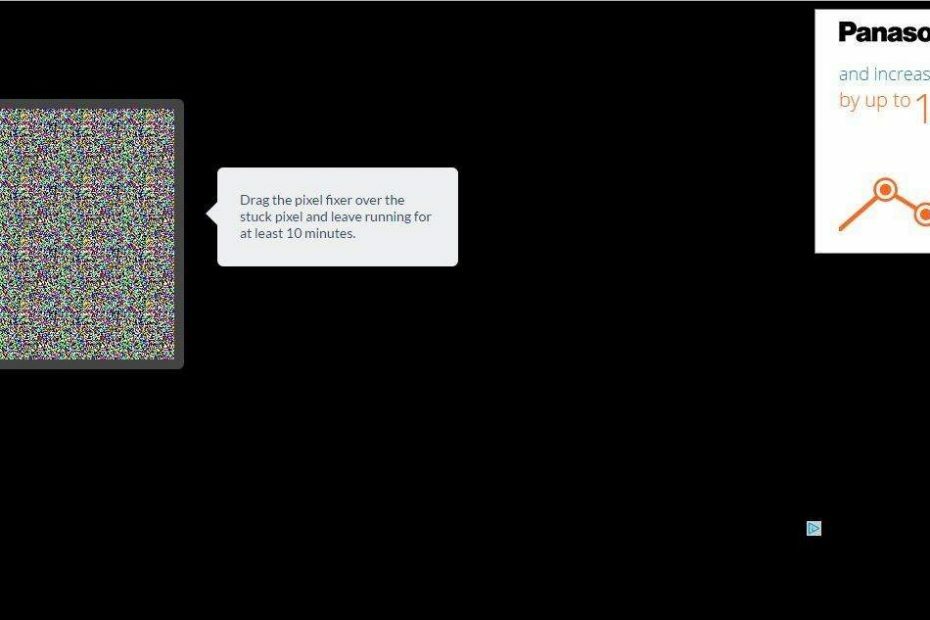
Questo software manterrà i tuoi driver attivi e funzionanti, proteggendoti così da errori comuni del computer e guasti hardware. Controlla subito tutti i tuoi driver in 3 semplici passaggi:
- Scarica DriverFix (file di download verificato).
- Clic Inizia scansione per trovare tutti i driver problematici.
- Clic Aggiorna driver per ottenere nuove versioni ed evitare malfunzionamenti del sistema.
- DriverFix è stato scaricato da 0 lettori questo mese.
Hai individuato alcuni pixel sul tuo VDU che sono sempre gli stessi colori? In tal caso, potresti avere un pixel morto, altrimenti bloccato. I pixel bloccati non sempre corrispondono ai colori circostanti, e questo è solo un tipo di pixel difettoso che puoi avere. Ci sono anche pixel morti che sono sempre spenti.
Esistono alcuni pacchetti software e strumenti Web con cui è possibile correggere i pixel bloccati, ma non necessariamente i pixel morti. Uno di questi è UndeadPixel per Windows 10. Ecco come puoi correggere i pixel bloccati/morti su laptop e monitor con quel programma.
Correzione dei pixel morti con UDPixel
- Per prima cosa, fai clic su UDPixel v2.2 Inglese (.exe – 52kB)su questa pagina per salvare l'installazione guidata del software e aggiungere UDPixel a Windows 10.
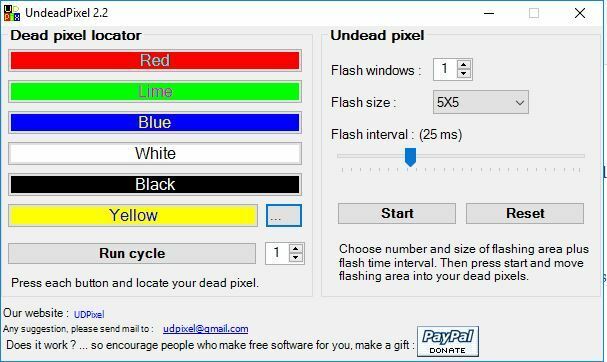
- Quando hai aperto la finestra sopra, puoi rilevare i pixel bloccati con le sue opzioni di localizzazione dei pixel morti. Premi uno o più pulsanti colorati per individuare i pixel bloccati.
- In alternativa, puoi premere Ciclo di esecuzione pulsante per eseguire un ciclo di colori. Hai individuato pixel fuori posto che non corrispondevano al resto dei colori?
- In tal caso, il videoregistratore ha alcuni pixel bloccati. Inserisci un numero di Windows Flash che corrisponda al numero di pixel bloccati che hai rilevato.
- Quindi dovresti premere il Inizio pulsante.
- Trascina i punti lampeggianti sui pixel bloccati rilevati dal software.
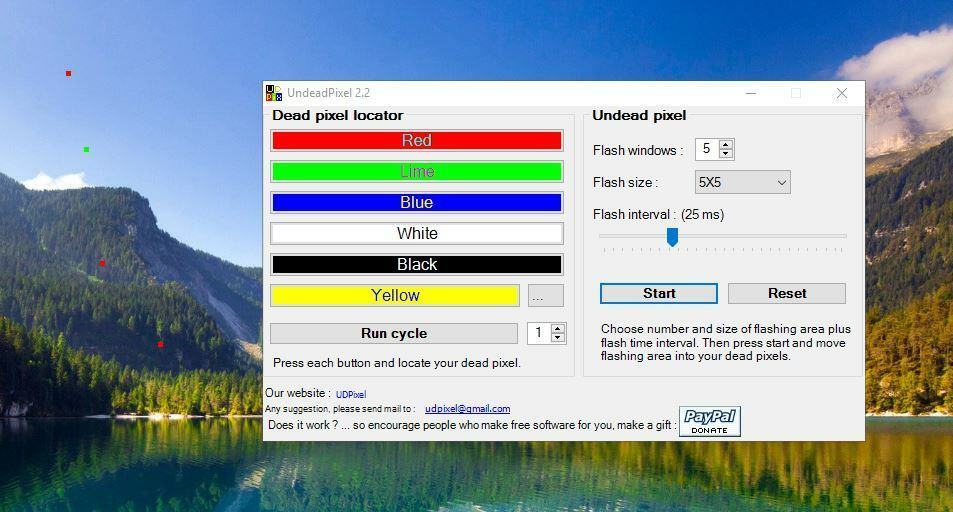
- Ora lascia il software per almeno qualche ora e poi riavvia Windows.
Correggi i pixel con JScreenFix
Un'alternativa a UndeadPixel è JScreenFix, che è uno strumento Web con cui puoi correggere i pixel bloccati. Ha un algoritmo di fissaggio dei pixel che potrebbe fare il trucco. Ecco come riparare i pixel con quello strumento.
- Clicca qui per aprire JScreenFix nell'istantanea direttamente sotto.
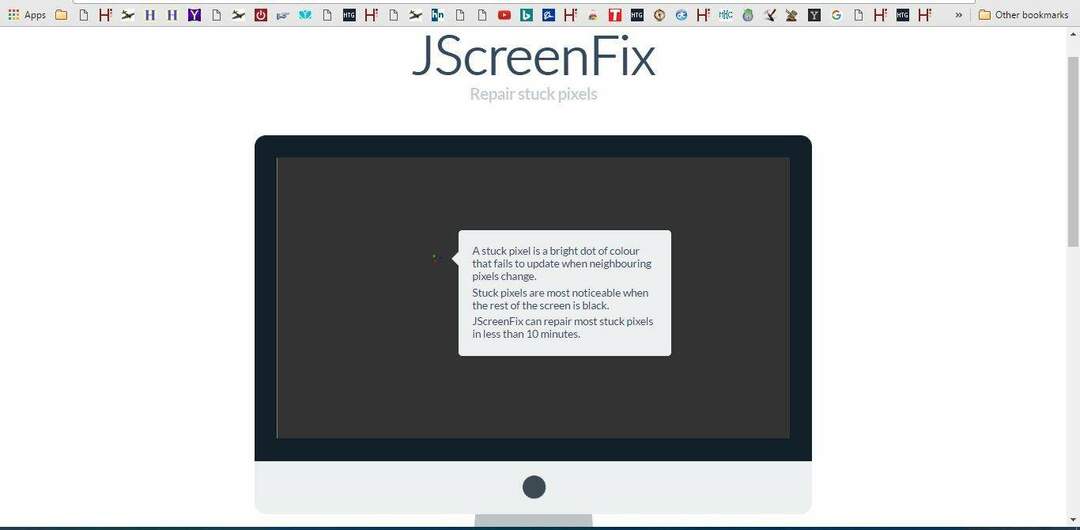
- Quindi, premi il tasto Avvia JScreenFix pulsante per aprire lo strumento sottostante.
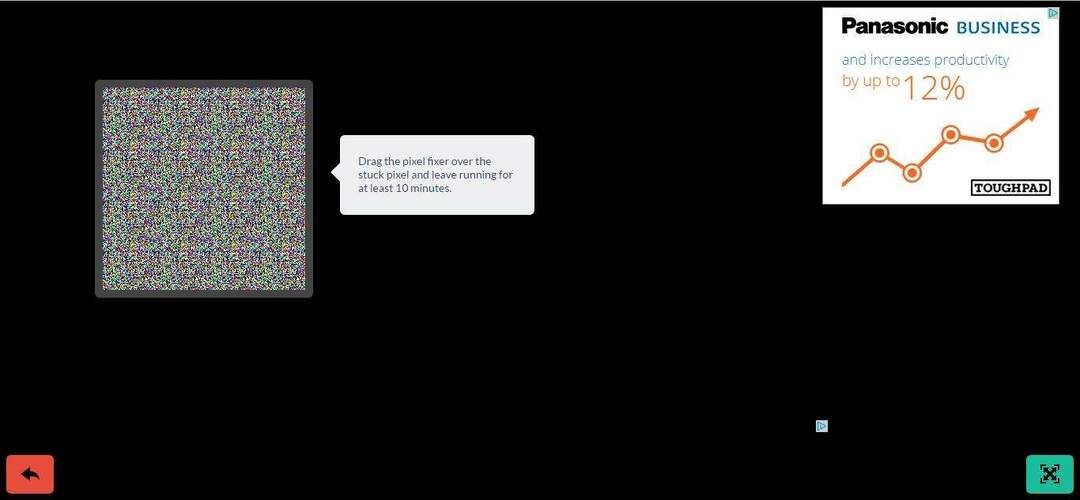
- Ora fai clic con il pulsante sinistro del mouse sulla casella e trascinala su un'area del VDU che include pixel bloccati.
- Il sito Web afferma che questo strumento può correggere i pixel bloccati entro 10 minuti. Pertanto, lascia il pixel fixer per circa 10-20 minuti prima di chiudere il browser o premere il pulsante rosso indietro.
Questi sono due strumenti di riparazione dei pixel che probabilmente risolveranno i pixel bloccati. In caso contrario, potresti essere in grado di ottenere un VDU sostitutivo se quello difettoso è ancora in garanzia. Quindi controlla che la garanzia del produttore non sia scaduta.

![I 5 migliori altoparlanti JBL da abbinare al tuo PC [Guida 2021] • Multimedia](/f/42908b6740b47a0766f5cd64ef11e20b.jpg?width=300&height=460)
